「Webライターを始めたいけど、タブレットしか持っていない。パソコンが無くても仕事できる?」と気になっていませんか?
好きな場所で働けるWebライターの人気が高まっていますが、可能であれば重いパソコンを持ち運ばず、タブレットだけで仕事を完結させたい方が多いのも事実です。
そこで今回は、パソコンとタブレットを両方使いながらWebライター活動している筆者の立場から、タブレットでもWebライターの仕事が進められるのかを検証します。
この記事を読むことで、自分に最適なタブレットが見つかり、Webライターとしての第一歩が踏み出せます。ぜひ最後までご覧ください。
Webライターにはタブレットよりパソコンがおすすめ!
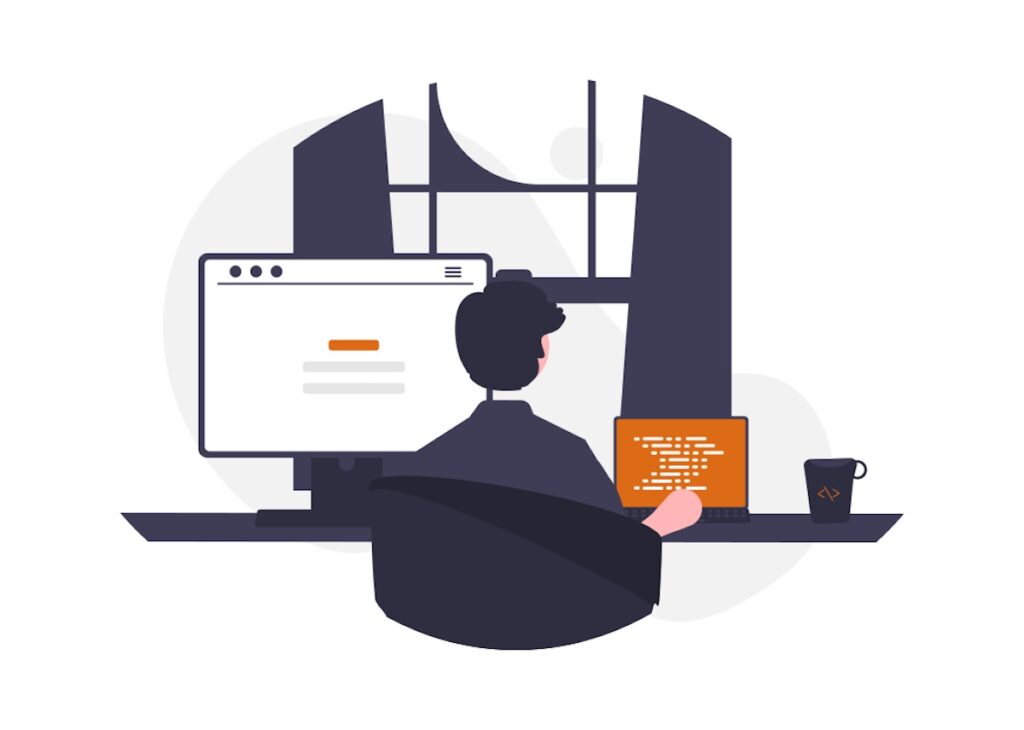
結論、Webライターとして記事執筆するには、タブレットよりパソコンの方が断然おすすめです。
確かにタブレットは年々進化を遂げており、パソコンがなくてもタブレットさえあれば、Webライターの仕事が全くできないわけではありません。
しかしタブレットにはどうしても払拭できないデメリットがあり、Webライターの作業を進める上で障壁となってしまいます。
パソコンとタブレットを両方使用している筆者の所感として、タブレットをどうしても導入したいのなら、パソコンのサブ機として使うのが良いです。
以下よりタブレットのメリット・デメリットを解説していきますので、それぞれ確認しながら、タブレットの導入を検討しましょう。
タブレットでWebライターの仕事をするメリット
タブレットでWebライターの仕事をするメリットとして、下記の5つが挙げられます。
- 安価に手に入る
- 画面タッチでスマホのように操作できる
- タッチペンで手書きができる
- 持ち運びが楽
- 起動が速い
安価に手に入る
タブレットでWebライターの仕事をする1つ目のメリットは、安価に手に入れられることです。
Webライターを始めるためにパソコンを購入するとなると、安く抑えたとしても5〜8万円、一般的なモデルを購入したとしても10万円以上の費用が発生します。
一方タブレットだと、3〜5万円でも十分高性能なモデルが揃っており、必要最小限のコスでWebライターが始められます。
Webライターを本格的に始めようかまだ迷っていて、パソコンの購入を踏みとどまっている方にとって、導入コストが抑えられるタブレットは得られるメリットが大きいです。
画面タッチでスマホのように操作できる
タブレットでWebライターの仕事をする2つ目のメリットは、画面タッチでスマホのように操作できることです。
普段パソコンに触れる機会のない未経験者がWebライターを始める場合、まず文字入力のスピードを上げるために、キーボードでのタイピング練習が必要になります。
一方タブレットだと、キーボード入力の代わりにタッチ操作でほとんどの機能が使えるため、新たにタイピング練習をする必要がありません。
指でスクロールしたりスワイプしたりして、普段使い慣れているスマホのように直感的に使えるため、パソコン初心者でもすぐWebライターの仕事が始められます。
タッチペンで手書きができる
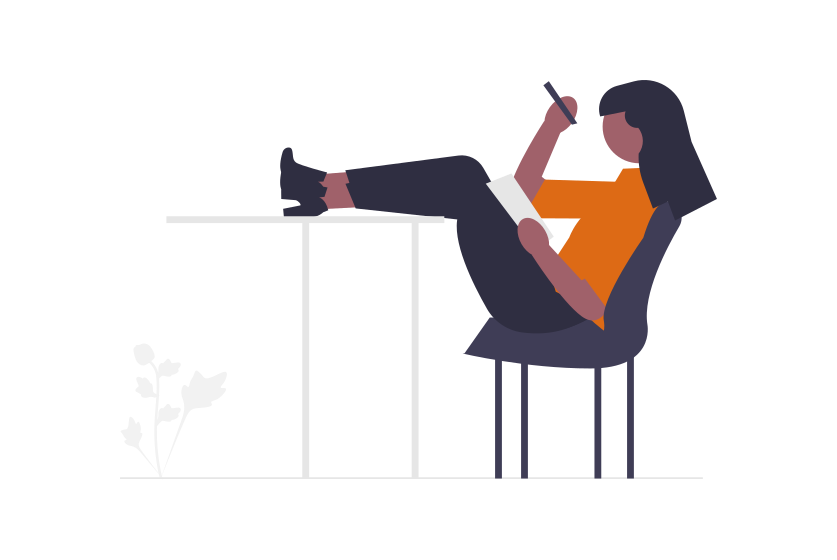
タブレットでWebライターの仕事をする3つ目のメリットは、タッチペンで手書きができることです。
最新のタブレットの中にはタッチペン操作に対応しているモデルがあり、パソコンのキーボードやマウスでは難しい操作が可能になります。
例えば手書きでメモを取ったり、白紙のシートへ自由にアウトプットしたりと、執筆のアイディア出しの際に役立ちます。
ちなみにタブレットには手書き文字を検索する機能も備わっており、過去にアウトプットした内容をすぐ見つけられるのも、タブレットの魅力と言えるでしょう。
持ち運びが楽
タブレットでWebライターの仕事をする4つ目のメリットは、持ち運びが楽な点です。
タブレットはパソコンに比べて重量が軽く、ほとんどが1Kgにも満たないので、鞄に入れて楽に持ち運べます。
例えば旅行先やカフェといった、自分のお気に入りの場所で作業したいとき、気軽にWebライターの仕事が進められるのもタブレットの魅力の一つです。
また筆者も経験しているのですが、在宅で長時間Webライター活動していると精神的に辛くなり、気分を変えるためにカフェで作業を進めたい場面が出てきます。
その際わざわざパソコンを持ち出すのは面倒ですが、タブレットだと気軽に持ち運べるので非常に便利だと感じています。
起動が速い
タブレットでWebライターの仕事をする5つ目のメリットは、起動が速いことです。
電源を切った状態のパソコンで作業を始めようとしても、起動まで時間がかかる場合がほとんどですが、タブレットだとスマホと同じような感覚ですぐに起動できます。
特に副業Webライターの場合、本業の合間を縫って執筆するため、起動が速いタブレットは時間を有効活用できる端末として重宝します。
移動中のバス・タクシーの中や休憩時間、早めに出勤した始業前のスキマ時間で執筆したいとき、すぐ起動して取りかかれるのもタブレットのメリットと言えるでしょう。
タブレットでWebライターの仕事をするデメリット
続いて、タブレットでWebライターの仕事をするデメリットは下記の6つです。
- パソコンでできる操作ができない・使える機能が使えない
- 付属品の購入が必要
- 荷物が増える
- 複数のサイトを開きながら作業できない
- 画面が小さくて見にくい
- 応募できない案件がある
パソコンでできる操作ができない・使える機能が使えない
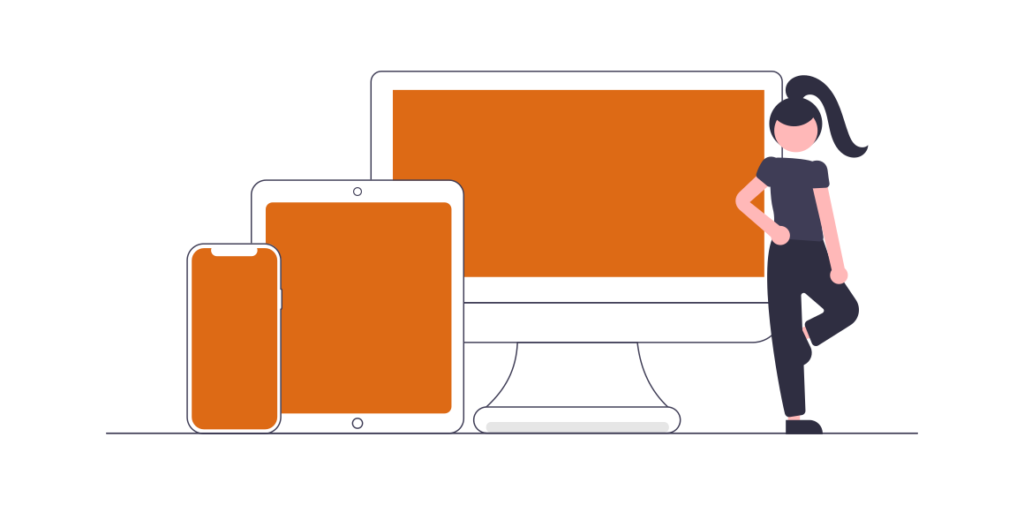
タブレットでWebライターの仕事をするデメリットとして、1つ目にパソコンでできる操作ができない・使える機能が使えないことが挙げられます。
タブレットはあくまでパソコンの機能が抑制された端末に過ぎず、パソコンでは使えるのに、タブレットに対応していないソフトが多いのが現状です。
確かにタブレットでも、Webライターの執筆環境に必須である下記のソフトは利用できます。
- Microsoft Word
- Googleドキュメント
- WordPress
しかし業務を効率化できる機能、例えばChromeの拡張機能はパソコンでしか使えず、タブレットのみで作業を進めても効率が悪くなるのは否めません。
記事の完成まで時間を要してしまい、結果的にクライアントの依頼を断らざるをえなくなる恐れがあるため、タブレットのみでWebライターの仕事を進めるのは難しいです。
付属品の購入が必要
タブレットでWebライターの仕事をするデメリットとして、2つ目に付属品の購入が必要になることが挙げられます。
タブレットはタッチ操作に対応しているため、キーボードが無くても文字の入力自体は問題ないですが、執筆作業はやはりタイピングの方が圧倒的に速いです。
また文字単価で収入が決まるWebライターは、執筆できる文字数を増やせば収入増につながります。タブレットでWebライターを始めたとしても、収入を上げるためにキーボードを導入する場面に遭遇するでしょう。
さらにリサーチの際の画面切り替えは、人によっては使い慣れたマウス操作の方が効率よく作業が進みます。タブレットでWebライター活動を進めるには、やはりマウスも必要になるかもしれません。
したがってタブレット単体でWebライターの作業を完結させるのは難しく、結局付属品の導入コストも発生するのがデメリットと言えます。
荷物が増える
タブレットでWebライターの仕事をするデメリットとして、3つ目に荷物が増えることが挙げられます。
タブレットをパソコンのように使用するには、前述したキーボードやマウスなどの付属品も持ち運ぶ必要が出てきます。
パソコンだと単体だけで事足りたのに、タブレットをメインにすると必然的に荷物が増えることになり、メリットである持ち運びが楽な点が享受できなくなるのです。
パソコンのサブ機としてタブレットを導入しても、結局荷物が増えることになるため、デメリットになってしまうでしょう。
複数のサイトを開きながら作業できない
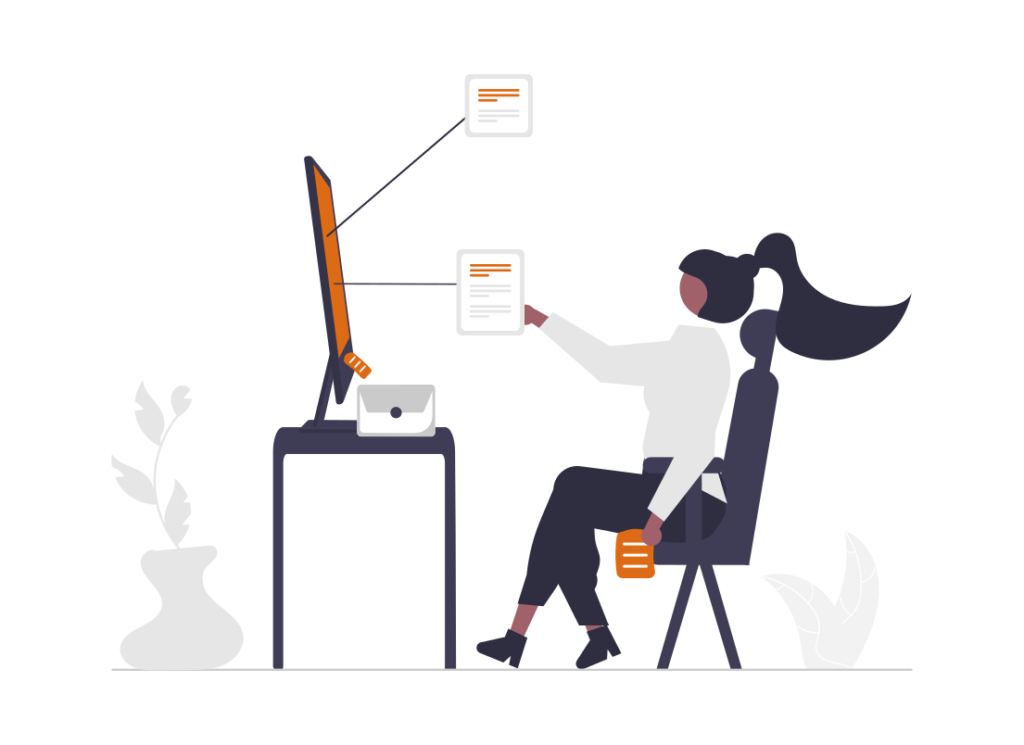
タブレットでWebライターの仕事をするデメリットとして、4つ目に複数のサイトを開きながら作業できないことが挙げられます。
タブレットでは基本的に1つの画面に1つのアプリ表示しかできず、画面を半分に分けてサイトを表示させることができません。
一部タブレットは2画面に分割するのに対応していますが、タッチ操作だけで画面を分割させる操作に慣れるには、少々時間がかかってしまいます。
筆者もタブレットの画面分割機能で複数サイトを開きながら作業しようとしましたが、パソコンと比べて操作が難しく、結局挫折してしまいました。
画面が小さくて見にくい
タブレットでWebライターの仕事をするデメリットとして、5つ目に画面が小さくて見にくいことが挙げられます。
タブレットの画面サイズは7〜11インチが主流ですが、そのサイズだと文字入力の際の文字が小さくなりすぎて、作業効率が大幅に下がってしまいます。
またタブレットで文字入力する際は、画面の半分をキーボードで占めてしまうため、入力しながら記事の見栄えを確認するのが難しいです。
一方パソコンだと小さくても13インチ、大きいサイズだと17インチのモデルもあり、文章を俯瞰して見られるため作業効率が大幅に上がります。
Webライターの執筆スピードにも関わるので、タブレットの画面の小ささは大きなデメリットになってしまいます。
応募できない案件がある
タブレットでWebライターの仕事をするデメリットとして、6つ目に応募できない案件があることが挙げられます。
Webライターが携わる仕事の中には、タブレットだけで作業を完結させるのが難しい案件があり、前もってパソコン必須の条件を提示している案件も多いです。
実際クラウドソーシングサイトには、受注する条件として「ご自宅でパソコンが使える環境にある方」と明記している案件が数多く見受けられます。
Webライターとして稼ぎたいのなら、やはりパソコンを準備した上で、タブレットをサブ機で導入するのがおすすめです。
Webライターとして使用するタブレットを選ぶポイント4選
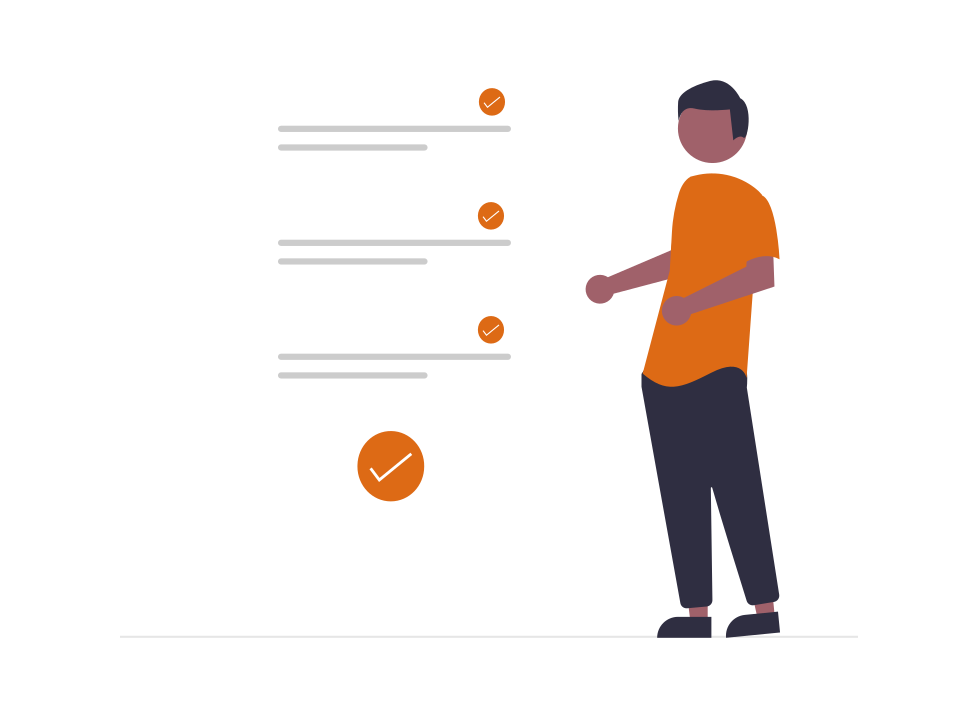
以上タブレットのメリット・デメリットを把握した上で、タブレットを導入するかどうか検討しましょう。
ちなみに、もしタブレットを導入すると決めて購入する段階なら、下記のポイントを押さえて選ぶと良いです。
- 画面の大きさ
- 金額
- 使用したいソフトの動作速度
- 対応OS
画面の大きさ
Webライターとして使用するタブレットを選ぶ際は、まず画面の大きさを確認しましょう。
画面の大きさは作業効率に直結するので、予算が許す限り大きな画面を選ぶのが良いです。ちなみに現在(2023年1月)のタブレットの主流は10〜11インチで、サブ機として使用するなら十分な大きさです。
しかしメインとして使用するなら、ノートパソコンと同等の13〜15インチのタブレットを選ばないと、作業効率が大幅に下がってしまいます。
タブレットを選ぶ際は、まず自分がサブ・メインで使うのかを決めた上で、画面の大きさを確認すると良いです。
金額
続いてWebライターとして使用するタブレットを選ぶ際は、金額に注意しましょう。
パソコンに比べてコストを抑えられるのがタブレットの良い点ですが、最近ではパソコンの値段に匹敵する高性能なタブレットも登場しています。
ただ高い処理能力を要しないライティング作業が中心のWebライターなら、必要最低限の機能が揃った3〜5万円のタブレットを選んでも、仕事に支障をきたすことはありません。
確かに新しい機器を導入するなら良いものを、ということで値段が高い製品に目移りしがちですが、一度冷静に考えて金額に注意しながら選びましょう。
使用したいソフトの動作速度
さらにWebライターとして使用するタブレットを選ぶ際は、使用したいソフトの動作速度を確認しましょう。
プライベート用であればそこまで気にすることはありませんが、仕事用となると納期が絡むので、できるだけ動作速度は速い方が良いです。
ちなみに筆者がよく使用するタブレット用のソフトとして、下記のソフトが挙げられます。
- GoodNotes
- XMind
- Studyplus
- Googleスプレッドシート
主にアウトプット用・執筆時間の記録用で使っていますが、動作速度が遅いと執筆自体にも影響が出るため、タブレットの性能には気を使って選びました。
おかげで快適な作業環境が手に入り、1年以上Webライター活動を続けられています。
対応OS
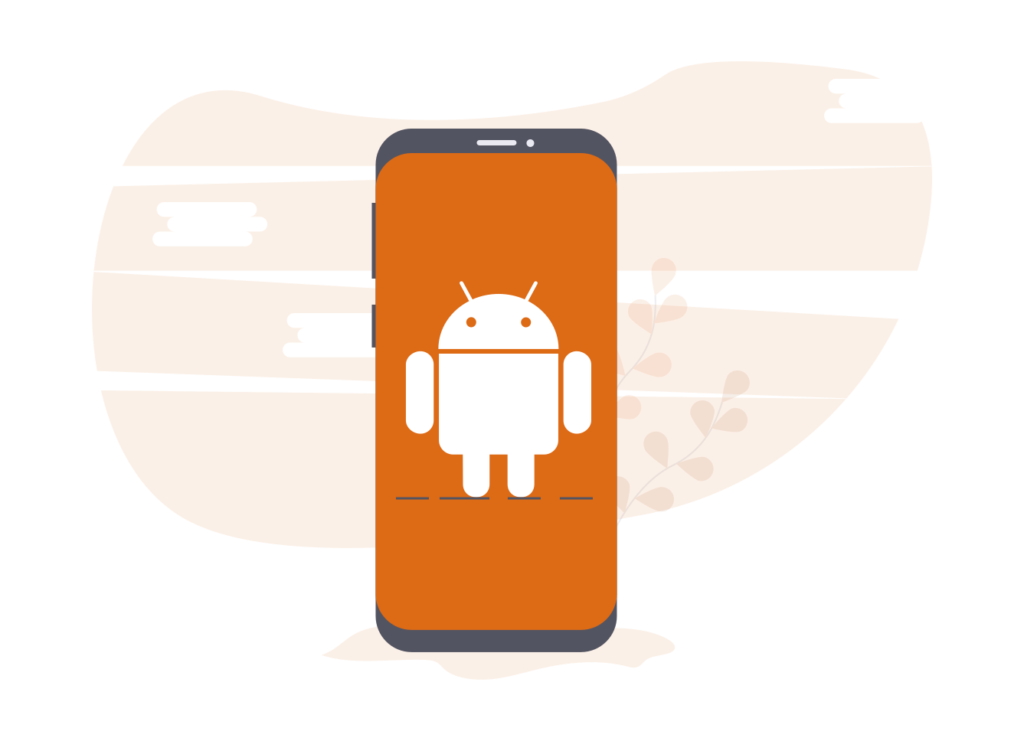
最後にWebライターとして使用するタブレットを選ぶ際は、対応しているOSを必ず確認しましょう。
OSとは電子機器を動作させるための基本ソフトのことで、タブレットだと一般的にWindows・Android・iOSなどが搭載されています。
ちなみにiPhoneにはiOS、iPhone以外のスマホにはAndoroidが搭載されています。
タブレットを導入する際は、普段使い慣れているスマホのOSを選ぶことでスムーズに操作でき、Webライター活動がよりはかどるでしょう。
タブレットでWebライターをやるときに必要なもの
タブレットを導入するとしても、単体では性能を最大限に発揮できません。同時に下記の付属品も準備しておくと、スムーズにWebライター活動が進められるでしょう。
- キーボード
- マウス
- スタンド
キーボード
タブレットでWebライターを始める際は、必ず外付けキーボードを準備しましょう。
リサーチやメモ帳の用途でタブレットを導入するなら、付属品の必要性はそこまで感じませんが、執筆用で使うならキーボードは必須です。
確かにタッチ操作でも文字入力は可能なので、タブレット単体での記事執筆はできなくもないです。しかしタッチ操作の文字入力スピードは、10本の指で操作するタイピングにはかないません。
幸いにもタブレットに対応している無線キーボードは豊富で、安いモデルだと2,000円台から存在します。
価格による性能差は小さいので、まずは一番安いキーボードを使いながら、自分に合った製品を選ぶと良いでしょう。
マウス
続いてタブレットでWebライターを始める際は、マウスも準備しておくと良いです。
タブレットは基本的に画面タッチのみで操作が完結しますが、モデルによってはマウスにも対応しており、パソコンと遜色ない操作が可能になります。
例えばコピー&ペーストのような指タッチでは難しい操作が、マウスだと右クリックで簡単に完結するため、ストレス無く執筆活動が進められます。
Webライターのリサーチ作業でも非常に助かるので、もしマウス操作に対応しているタブレットを導入したら、必ずマウスも準備しておきましょう。
スタンド
タブレットでWebライターを始める際は、スタンドも準備しておくと良いです。
スタンドが無いとタブレットを机の上に置いて操作することになり、画面を見る際の視線移動が頻繁に発生し、作業効率が悪くなります。
またWebライターの仕事は画面を見続ける時間が長くなりやすく、机の上に置いたタブレットを長時間見続けるとストレートネックになり、首を痛めてしまう恐れがあります。
スタンドがあればパソコン画面と同じ高さに調整することができるので、視線移動による首の負担が軽減され、効率よく作業が進められるでしょう。
Webライターにおすすめのタブレット7選!
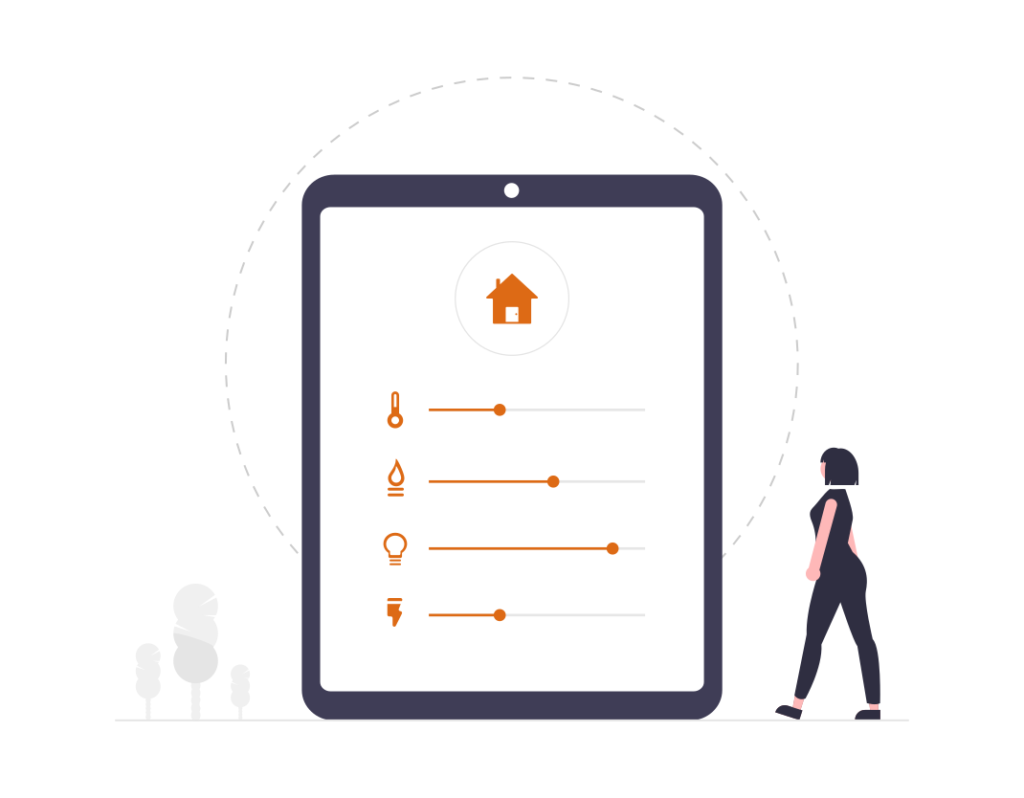
タブレットを選ぶポイント・準備すべき付属品を把握した上で、ここからはWebライターにおすすめのタブレットを7つ紹介します。
- Lenovo YOGA Tablet 2
- ALLDOCUBE iwork10 Pro
- Xiaomi Pad 5
- CHUWI SurBook Mini
- TECLAST M40 Pro
- Wacom MobileStudio Pro16
- Apple iPad (第6世代)
Lenovo YOGA Tablet 2
| メーカー | Lenovo |
| OS | Windows 8.1 |
| 画面の大きさ | 10.1インチ |
| 解像度 | 1,920 × 1,200 |
| CPU | Intel Atom 1.33GHz |
| メモリ | 2GB |
| ストレージ | 32GB |
| バッテリー容量 | 9,600mAh |
| 寸法(幅 × 高さ × 厚さ) | 285 × 183 × 7 mm |
| 重量 | 639g |
1つ目に紹介するタブレットは「Lenovo YOGA Tablet 2」です。
最大の特徴は自立式のスタンドが本体に内蔵されている点で、スタンドを立てればパソコンの横に立てて設置でき、閲覧用のサブモニタとして利用できます。
型落ちのモデルなので中古でしか購入できませんが、Amazonで2万円以内で購入可能(2023年1月現在)で、導入コストが格段に安いのもメリットです。
またSIMフリー・WiFiの両方に対応しているため、格安SIMと契約すれば移動中のインターネット接続が実現でき、どんな時間・場所でもWebライターの作業を可能にしてくれます。
リサーチ用のサブ機として使用するのであれば問題なく動作する上に、PC向けのOSであるWindowsを採用しているため、普通のパソコンと同様の機能が使えるのも大きなメリットです。
ALLDOCUBE iwork10 Pro
| メーカー | ALLDOCUBE |
| OS | Windows 10 + Android 5.1 デュアルOS |
| 画面の大きさ | 10.1インチ |
| 解像度 | 1,920 × 1,200 |
| CPU | Intel Atom 1.44 GHz |
| メモリ | 4GB |
| ストレージ | 64GB |
| バッテリー容量 | 6,500mAh |
| 寸法(幅 × 高さ × 厚さ) | 261 × 168 × 9 mm |
| 重量 | 586g |
2つ目に紹介するタブレットは「ALLDOCUBE iwork10 Pro」です。
価格が安いにもかかわらずキーボードが同封されており、付属品を揃える必要もなく、すぐにWebライター活動が始められます。
またAndroidとWindowsを両方搭載しており、スマホのように使いながらパソコンの機能も使える、という欲張りな機能を持っています。
3万円台で買えるタブレットとしては非常にコスパが良く、Webライターを試しにやってみたい方におすすめの製品です。
Xiaomi Pad 5
| メーカー | Xiaomi(シャオミ) |
| OS | Android 11 |
| 画面の大きさ | 11インチ |
| 解像度 | 1,600 × 2,560(WQHD+) |
| CPU | Qualcomm Snapdragon 860 |
| メモリ | 6GB |
| ストレージ | 128GB・256GB |
| バッテリー容量 | 8,720mAh |
| 寸法(幅 × 高さ × 厚さ) | 254.6 × 166.2 × 6.8 mm |
| 重量 | 511g |
3つ目に紹介するタブレットは「Xiaomi Pad 5」です。
価格帯は5〜6万円と、他のタブレットに比べて少々高いですが、グラフィック性能が秀逸なのが最大の特徴です。
解像度が高いと画面に表示できる情報量が増えるため、細かい文字もくっきり見えるようになり、他のタブレットよりもリサーチ情報を多く表示できます。
また大容量バッテリーも搭載しており、外出先で作業するときも充電切れの心配なく、長時間使用することができます。
別売りのペンを購入すれば手書きにも対応しているため、導入すればアウトプットにも役立つ製品です。
CHUWI SurBook Mini
| メーカー | CHUWI |
| OS | Windows 10 |
| 画面の大きさ | 10.8インチ |
| 解像度 | 1,920 × 1,280 |
| CPU | Intel Celeron 1.1GHz |
| メモリ | 4GB |
| ストレージ | 64GB |
| バッテリー容量 | 7,400mAh |
| 寸法(幅 × 高さ × 厚さ) | 268.9 × 183.9 × 8.7 mm |
| 重量 | 780g |
4つ目に紹介するタブレットは「CHUWI SurBook Mini」です。
3万円台で購入できるタブレットにもかかわらず、OSがWindowsと、普通のパソコンと同じような感覚で使えるのが大きな強みです。
またCPUにAtomではなくCeleronを使用しており、サイト閲覧や文字入力といった簡単な作業だけでなく、複数の作業を同時に行うのに耐えられる十分な性能を持っています。
角度調整が可能なスタンドも本体に付属しているため、キーボードを揃えるだけでパソコンと遜色なく作業が進められます。
メインのパソコンが故障したときのために、緊急用の端末として持っておくのも、安心してWebライター活動が進められるのでおすすめです。
TECLAST M40 Pro
| メーカー | TECLAST |
| OS | Android 12 |
| 画面の大きさ | 10.1インチ |
| 解像度 | 1,920 × 1,200 |
| CPU | Unixoc T618 |
| メモリ | 8GB |
| ストレージ | 128GB |
| バッテリー容量 | 7,000mAh |
| 寸法(幅 × 高さ × 厚さ) | 241 × 159 × 9 mm |
| 重量 | 540g |
5つ目に紹介するタブレットは「TECLAST M40 Pro」です。
最大の特徴はコスパの良さで、価格は2万円台と今回紹介した新品で購入できるタブレットの中では最安の製品です。
ちなみにTECLASTは低価格&高スペックのタブレットを展開しており、ガジェット系ブロガーの間で話題のメーカーです。
ただ安いにもかかわらず、タブレットとしての性能は最低限備わっており、リサーチ作業の際にも問題なく使えます。
メインで使うには心もとないスペックですが、コスパの良いサブ機として使うと、より効率よくWebライター活動が進められるでしょう。
Wacom MobileStudio Pro16
| メーカー | Wacom |
| OS | Windows 10 Professional |
| 画面の大きさ | 15.6インチ |
| 解像度 | 3,840 × 2,160(4K) |
| CPU | Intel Core i7-8559U |
| メモリ | 16GB |
| ストレージ | 256・512GB |
| バッテリー容量 | 18,900mAh |
| 寸法(幅 × 高さ × 厚さ) | 261 × 417 × 21 mm |
| 重量 | 2.1kg |
6つ目に紹介するタブレットは「Wacom MobileStudio Pro16」です。
価格が15万円以上(2022年1月現在)と他のタブレットと比べて高額ですが、その分高性能で、一般的なノートパソコン以上のスペックを兼ね備えています。
またタッチペンが同封されており、パソコンとタブレット両方のメリットを享受しながら、これ一台でWebライターのすべての作業が完結できるでしょう。
パソコンを購入する必要がなくなるため、もし資金に余裕があるのなら、導入するのをおすすめします。
Apple iPad (第6世代)
| メーカー | Apple |
| OS | iOS |
| 画面の大きさ | 9.7インチ |
| 解像度 | 2,048 × 1,536 |
| CPU | A10 |
| メモリ | 2GB |
| ストレージ | 32・128GB |
| バッテリー容量 | 8,827mAh |
| 寸法(幅 × 高さ × 厚さ) | 240 × 169.5 × 7.5 mm |
| 重量 | 469g |
7つ目に紹介するタブレットは「Apple iPad (第6世代)」です。
型落ちのApple製品となりますが、性能的にはまだまだ見劣りせず、2023年1月現在でも現役で使えるタブレットです。
メインで利用するには厳しいですが、今回紹介したタブレットの中では最軽量となり、ノートパソコンと一緒に持ち運んでもかさばることはありません。
またApple製品との相性は抜群で、iPhone・MacBookとのデータ共有が簡単にでき、新たに導入する際の面倒なセットアップがすぐ完結できます。
価格も3万円台で手に入るため、サブ機として導入したとしても、金銭的な負担を最小限に留めてくれます。カフェで存在感を示したいMacBookユーザーにおすすめです。
まとめ
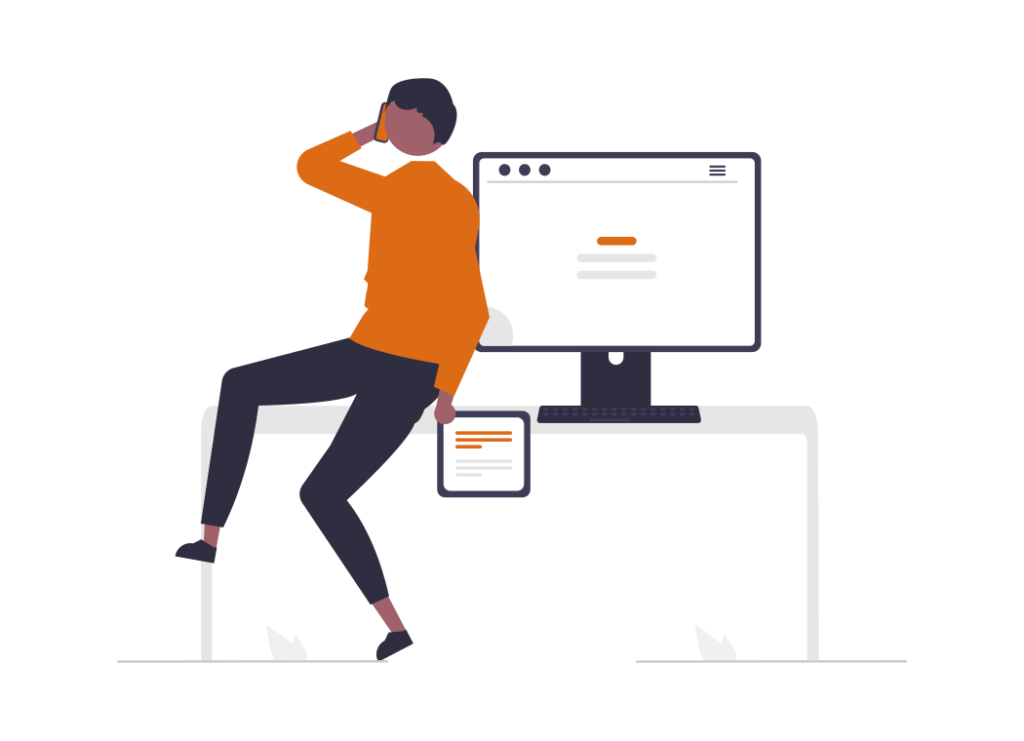
今回はタブレットでWebライターを始めるメリット・デメリットを解説しながら、初心者におすすめのタブレットを紹介しました。
タブレットのメリットを要約すると、下記のとおりです。
- 安価に手に入る
- 画面タッチでスマホのように操作できる
- タッチペンで手書きができる
- 持ち運びが楽
- 起動が速い
またタブレットのデメリットは、要約すると下記のとおりとなります。
- パソコンでできる操作ができない・使える機能が使えない
- 付属品の購入が必要
- 荷物が増える
- 複数のサイトを開きながら作業できない
- 画面が小さくて見にくい
- 応募できない案件がある
もしタブレットだけでWebライターを始めたいなら、必ず外付けキーボード・マウス・スタンドを準備した上で、今回紹介したタブレットの中から選ぶと良いでしょう。
ちなみに筆者の立場からすると、やはりパソコンがあった方が作業効率は圧倒的に良いです。以下の記事ではWebライターにおすすめのパソコンを紹介しているので、気になった方はご覧ください。
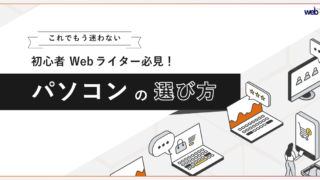
この記事を参考にタブレットを有効活用しながら、Webライターとしての第一歩を踏み出せると幸いです。







